如何安装免费开源的数据可视化服务器Metabase
在这个互联网数据时代,大大小小的公司都要依靠数据。有了数据,就有可能得出塑造未来,并将业务最大化。手头有了这些数据是一回事,但如果不能以有意义的方式查看这些数据,那么这些数据可能就是一张随机值的电子表格。
为此,你要做什么?你可以利用数据可视化工具。其中一个这样的工具就是开源的Metabase,它可以帮助你的公司将数据可视化,而不需要编写一个单一的SQL查询。
Metabase是一个强大的数据库查询工具,它的GUI可以让你轻松地搜索数据集并显示信息。使用Metabase,你可以:
和可视化你的数据
浏览或搜索表格
筛选信息,找到您需要的信息
只需点击几下就能将数据迁移到图表和图表中
下面我就来教大家在Ubuntu Server 18.04上安装Metabase的过程。
为了成功安装Metabase,你需要以下条件:
一个运行中的、更新的Ubuntu Server 18.04服务器实例
一个拥有sudo权限的用户账户
一、如何安装Java
首先要做的事情就是安装Java。因为我们使用的是Ubuntu,所以这其实很简单。登录到你的Ubuntu服务器,然后发出命令。
sudo apt-get install default-jre -y
一旦安装完成,你就可以安装数据库服务器了。
二、如何安装MariaDB并创建数据库
我们将使用MariaDB作为数据库服务器。要安装这个工具,请发出命令:
sudo apt-get install mariadb-server mariadb-client -y
用命令启动并启用数据库服务器:
sudo systemctl start mariadb
sudo enable mariadb
安装完成后,请使用以下命令保护其安全:
sudo mysql_secure_installation
完成数据库的安全保护后,用以下命令登录到MariaDB控制台:
sudo mysql -u root -p
使用以下命令创建数据库和必要的用户:
CREATE DATABASE metabase;
CREATE USER 'metabaseuser'@'localhost' IDENTIFIED BY 'PASSWORD';
GRANT ALL ON metabase.* TO 'metabaseuser'@'localhost' WITH GRANT OPTION;
FLUSH PRIVILEGES;
EXIT;
其中PASSWORD请设置一个复杂、唯一的密码。
三、如何安装Metabase
我们终于可以安装Metabase了。首先要做的是下载Metabase的.jar文件,并使用以下命令:
cd /tmp
wget http://downloads.metabase.com/v0.34.1/metabase.jar
接下来,用该命令创建一个新目录:
sudo mkdir -p /opt/metabase
用命令将.jar文件移到新的目录中:
sudo mv metabase.jar /opt/metabase
用命令创建一个新的组和用户:
sudo addgroup --quiet --system metabase
sudo adduser --quiet --system --ingroup metabase --no-create-home --disabled-password metabase
使用以下命令更改/opt/metabase目录的所有权:
sudo chown -R metabase:metabase:metabase /opt/metabase
通过以下命令更改/opt/metabase目录的所有权:
sudo touch /var/log/metabase.log
sudo chown metabase:metabase /var/log/metabase.log
用命令创建一个新的环境文件:
sudo touch /etc/default/metabase
sudo chmod 640 /etc/default/metabase
接下来,我们将为rsyslog创建一个Metabase配置文件,并使用以下命令:
cd /etc/rsyslog.d
sudo nano metabase.conf
在这个新文件中,粘贴以下内容:
:msg,contains,"metabase" /var/log/metabase.log
& stop
保存并关闭文件。
使用该命令重启rsyslog:
sudo systemctl restart rsyslog
现在是时候为Metabase创建一个systemd文件了。为此,发出以下命令:
sudo nano /etc/systemd/systemd/system/metabase.service
在该文件中,粘贴以下内容:
[Unit]
Description=Metabase server
After=syslog.target
After=network.target
[Service]
WorkingDirectory=/opt/metabase/
ExecStart=/usr/bin/java -jar /opt/metabase/metabase.jar
EnvironmentFile=/etc/default/metabase
User=metabase
Type=simple
StandardOutput=syslog
StandardError=syslog
SyslogIdentifier=metabase
SuccessExitStatus=143
TimeoutStopSec=120
Restart=always
[Install]
WantedBy=multi-user.target
保存并关闭文件。
用命令重新加载systemd管理器:
sudo systemctl daemon-reload
使用该命令启动并启用Metabase:
sudo systemctl start metabase
sudo systemctl enable metabase
四、如何访问Metabase
现在,Metabase已经启动并运行,打开Web浏览器,将其指向http://SERVER_IP:3000(其中SERVER_IP是Metabase托管服务器的IP地址)。点击 "Let's Get Started",开始使用Metabase(图A)。
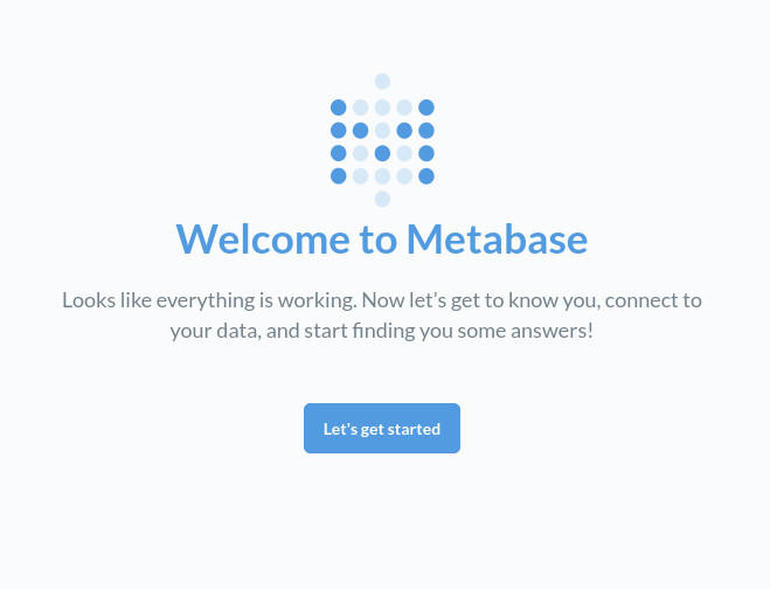
你将看到的是一个向导,你将首先输入关于你自己的数据(图B)。
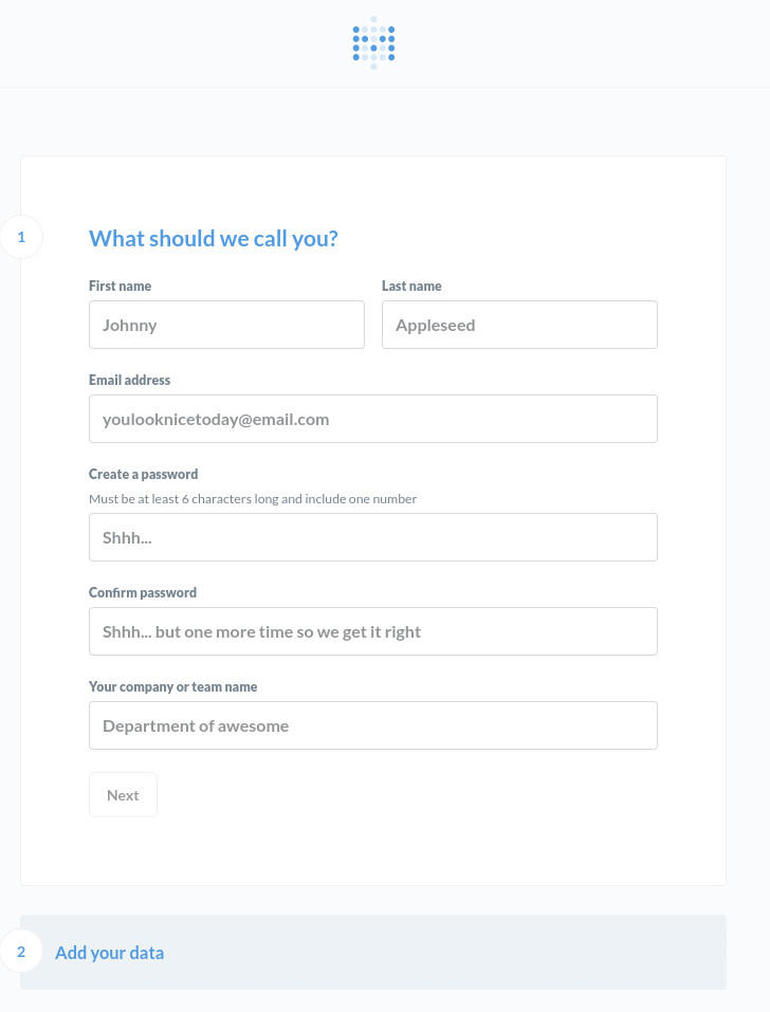
接下来,你将连接Metabase到存放你的信息的数据库。在这一点上,你需要将数据库准备好,以便平台使用。因此,如果你还没有创建该数据库,你可能要等它准备好了再做。还有一个选项可以在以后添加数据。为此,请一直滚动到底部,然后点击"Add My Data Later",稍后添加我的数据(图C)。
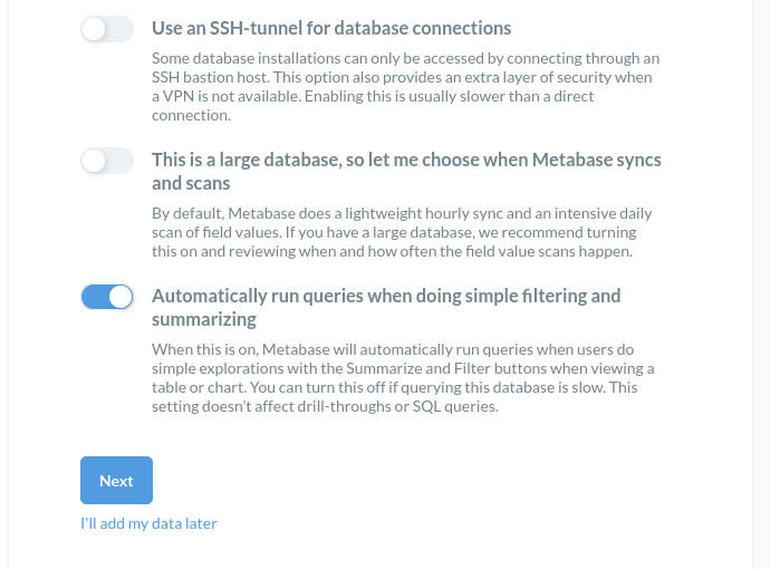
这就是让Metabase启动并运行的全部过程。这是一个非常强大的工具,可以帮助你的企业对你收集到的所有数据进行合理化处理。而且考虑到它是免费和开源的,还是不错的。
